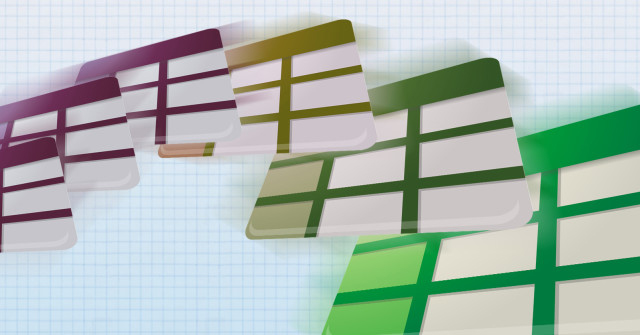Ноутбук невозможно обновить и решение на удивление простое
При использовании ноутбука, будь то Windows 8, 10, 11 или другие версии, пользователи иногда сталкиваются с проблемами, которые «падают с неба», и не знают, как с ними справиться. TipsMake упомянул множество проблем с компьютером, и сегодня мы узнаем о ситуации «Ноутбук не может обновиться» — ошибка, которая часто возникает в Windows 8. Если вы «потеете» в этом случае, обратитесь к следующему разделу.
Инструкции о том, как решить проблему, когда ноутбук не обновляется быстро
Параметр «Обновить» очень полезен для компьютеров, поскольку, когда на вашем устройстве внезапно возникает какое-либо состояние, этот параметр может помочь вам решить проблему. Однако процесс обновления не всегда проходит гладко. Во-первых, если вы не можете обновить страницу, нажав клавишу F5, скорее всего, клавиша F5 на вашем ноутбуке отключена или возникла какая-то проблема. Проверьте клавиатуру, чтобы исключить такую возможность. Если это не связано с кнопкой F5 или вы вообще не можете обновиться, попробуйте применить приведенные ниже советы и посмотрите, поможет ли это.
1/ Запустите сканирование вашего компьютера на наличие вредоносных программ.
Первое, что вам следует сделать, это проверить и удалить вредоносное ПО. Существует высокая вероятность того, что это является причиной отсутствия файлов и проблем с обновлением. Как это сделать в Windows 10, выглядит следующим образом:
- Шаг 1. Нажмите комбинацию клавиш Windows + I, чтобы открыть «Настройки» > затем нажмите «Обновление и безопасность».
- Шаг 2. Продолжайте, нажмите «Защитник Windows» (или «Безопасность Windows, в зависимости от вашего устройства») в списке опций слева> нажмите «Открыть Защитник Windows» (или «Открыть безопасность Windows»).

- Шаг 3. Когда откроется новое окно, щелкните значок щита (Защита от вирусов и угроз) > нажмите «Быстрое сканирование», чтобы проверить компьютер на наличие вирусов. Или вы можете нажать «Расширенное сканирование» > «Выбрать сканировать сейчас», если хотите отсканировать определенный элемент.

ВАЖНАЯ ЗАМЕТКА:
- В каждой версии операционной системы шаги могут отличаться. Вы можете узнать это в зависимости от версии операционной системы, которую вы используете, чтобы иметь более точный способ сделать это.
- Помимо сканирования компьютера на наличие вирусов, пользователям следует провести комплексную проверку своего устройства, чтобы выявить дополнительные проблемы. Но сначала следует сделать резервную копию важных данных, чтобы обеспечить их сохранность, если последующий процесс не пройдет гладко. В то же время пользователям следует найти авторитетное и надежное стороннее комплексное программное обеспечение для сканирования для установки и использования.
2/ Запустите проверку системных файлов.
Запуск проверки системных файлов также следует использовать, если ваш компьютер не может быть обновлен. Как это сделать предельно просто следующим образом:
- Шаг 1. Нажмите комбинацию клавиш Windows + Или щелкните значок поиска, введите ключевое слово cmd> Когда появятся результаты, выберите строку «Запуск от имени администратора»> Отобразится небольшая панель, затем нажмите «Да», чтобы открыть командную строку под администратором.
- Шаг 2: Затем введите команду sfc /scannow > нажмите Enter, чтобы запустить эту команду. Если после завершения теста возникнут проблемы, следуйте инструкциям на экране, чтобы решить проблему. Когда этот процесс завершится, выйдите из окна командной строки> Перезагрузите компьютер и проверьте, был ли компьютер обновлен.

3/ Запустите проверку диска ноутбука.
- Шаг 1. Откройте командную строку (Администратор) в соответствии с инструкциями, описанными в шаге 2, метод 2 выше.
- Шаг 2. Когда появится окно командной строки (администратора) > введите команду chkdsk /f /r X > нажмите Enter > после завершения этого процесса закройте окно и перезагрузите компьютер.
Ноутбук не может обновиться, и описанные выше меры не помогают решить проблему? Если вы немного лучше разбираетесь в компьютерах, вы можете использовать USB-накопитель или переустановить Windows, чтобы решить эту ситуацию. Если ситуация более серьезная, возможно, вам придется отправить компьютер обратно в надежный гарантийный/ремонтный центр, чтобы проверить и исправить ошибку.